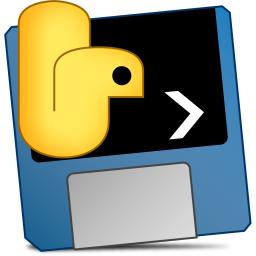
MacOSUnlockerforVMware是一款可以让你在VM虚拟机上安装macos系统的补丁,如果你想在windows系统上运行macos系统,可以通过vm虚拟机安装这款补丁后再装上macos系统就可以了。
软件介绍:
MacOSUnlockerforVMware是一款可以让VMware虚拟机可以安装Mac系统的实用小软件。通常情况下,虽然VMware支持创建多种操作系统的虚拟机,可惜它本身并不支持创建MacOS系统的虚拟机。值得庆幸的是,国外有技术大神开发了一个程序MacOSUnblocker,专门用于让VMware支持Mac系统的运行。Unlocker2是专为VMwareWorkstation11/12,Player7及Fusion7解除对MacOSX系统的限制。从而在VMware虚拟机上安装苹果系统提供支持。如果您使用的是较早VMware10的产品,请继续使用Unlocker1的版本。
支持系统:
通常在虚拟机VMware是没有OSX系统选项的,MacOSUnlockerforVMware可以解锁限制,添加系统型号,方便大家在虚拟机中安装黑苹果系统。
软件支持
Workstation11/12onWindowsandLinux
Player7&WorkstationPlayer12onWindowsandLinux
Fusion7/8onMavericksandYosemite
ESXi6.0
安装方法:
首先在安装MacOSXUnlocker之前,确保你的VMware虚拟机已经完全关闭。
然后将MacOSXUnlocker解压到非中文目录,对目录中的“win-install.cmd”右键“以管理员身份运行”,运行完成后,再次打开VMware虚拟机,你会发现已经可以创建MacOSX系统的虚拟机了
未安装MacOSXUnlockerforVMware之前,是不可以创建MacOSX的
安装MacOSXUnlockerforVMware之后,就多出了MacOSX的按钮。
创建了MacOSX虚拟机,此时即使你载入MacOSX镜像文件,可能也会弹出各种错误,无法安装。这时我们就要修改一下文件了
1、打开安装mac虚拟机的文件夹,找到后缀为vmx的这个文件,右键记事本打开,找到smc.present="TRUE",在后面加入smc.version=0,保存。
2、选择菜单栏“虚拟机”——“管理”——“更改硬件兼容性”把硬件兼容性更改为workstation10.0
修改完设置,你再启动MacOSX虚拟机就会发现可以进入安装界面了。
注意事项:
macOSUnlocker是一款用于VMwareWorkstation虚拟机中安装苹果系统的解锁工具,
支持VMwareWorkstation11/12/13/14/15版本,通过安装这个解锁补丁后,就可以在虚拟机中运行Mac系统了。
通常我们在VMware虚拟机中是没有安装MACOSX选项的,我们可以通过Unlocker破解文件让VMware支持mac系统。
1、安装VMwareWorkstation虚拟机
2、安装完成后,打开Windows系统的任务管理器、在任务管理器的服务里点击名称倒序排列即可看到VMware的服务,
右键点击服务项然后将其全部停止掉(把带VM开头的全部停止掉)
3、然后右键点击win-install.cmd使用管理员权限运行脚本。
4、脚本完成后关闭命令提示符窗口,然后打开VMwareWorkstation新建虚拟机即可看到AppleMac的选项。
注意:win-install.cmd必须使用管理员身份运行,运行没有MAC选项请查看是不是运行时被杀毒软件拦截。
Tags:MacOSUnlocker,VMware.
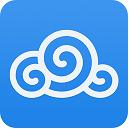 腾讯微云网盘客户端网络共享 / 968.90MB / 2016-6-28 / WinAll / /
腾讯微云网盘客户端网络共享 / 968.90MB / 2016-6-28 / WinAll / / 小编点评:微云网盘是腾讯公司官方推出的网盘服务.
下载 爱梦想VIP视频解析视频播放 / 406.99MB / 2017-8-3 / WinAll / /
爱梦想VIP视频解析视频播放 / 406.99MB / 2017-8-3 / WinAll / / 小编点评:爱梦想VIP视频解析是一款免会员看.
下载 扩展屏制作(Twomon PC Program)视频播放 / 807.18MB / 2011-8-17 / WinAll / /
扩展屏制作(Twomon PC Program)视频播放 / 807.18MB / 2011-8-17 / WinAll / / 小编点评:TwomonPCProgram是一款优秀的.
下载 USB摄像头采集调试工具视频播放 / 498.15MB / 2017-3-17 / WinXP, Win7, win8 / /
USB摄像头采集调试工具视频播放 / 498.15MB / 2017-3-17 / WinXP, Win7, win8 / / 小编点评:USB摄像头拍照采集调试工具,一款PC上.
下载 Aiseesoft Blu-ray Player蓝光播放器视频播放 / 829.97MB / 2012-5-16 / WinAll / /
Aiseesoft Blu-ray Player蓝光播放器视频播放 / 829.97MB / 2012-5-16 / WinAll / / 小编点评:AiseesoftBlu-rayPlaye.
下载 红旗影音播放器视频播放 / 784.91MB / 2012-12-10 / linux / /
红旗影音播放器视频播放 / 784.91MB / 2012-12-10 / linux / / 小编点评:红旗影音媒体播放器是由中科红旗(北京.
下载 弹弹堂无敌射手游戏辅助 / 801.62MB / 2022-7-10 / WinAll / /
弹弹堂无敌射手游戏辅助 / 801.62MB / 2022-7-10 / WinAll / / 小编点评:弹弹堂无敌射手是弹弹堂网页游戏的辅助软.
下载 115网盘单文件绿色版网络共享 / 385.88MB / 2012-10-23 / WinAll / /
115网盘单文件绿色版网络共享 / 385.88MB / 2012-10-23 / WinAll / / 小编点评:115网盘单文件绿色版是一款115.
下载 勤学习网一对一网络课堂(网络教学软件)V1.1.2下载 教育管理 / 755.92MB / 2013-5-29 / Win8,Win7,WinXP / 简体中文 / 免费软件
勤学习网一对一网络课堂(网络教学软件)V1.1.2下载 教育管理 / 755.92MB / 2013-5-29 / Win8,Win7,WinXP / 简体中文 / 免费软件 小编点评:软件介绍勤学习网一对一网络课堂是一个网络教.
下载 乐乐课堂校区管理系统电脑版-乐乐课堂下载 v2.3.48 教育管理 / 21.35MB / 2013-7-12 / WinAll / 简体中文 / 免费软件
乐乐课堂校区管理系统电脑版-乐乐课堂下载 v2.3.48 教育管理 / 21.35MB / 2013-7-12 / WinAll / 简体中文 / 免费软件 小编点评:软件介绍乐乐课堂校区管理系统是一款非.
下载 异形之怒中文版(暂未上线) 射击枪战 / 265.95MB / 2019-3-28 / Win8,Win7,Vista,WinXP / 简体中文 / 免费软件
异形之怒中文版(暂未上线) 射击枪战 / 265.95MB / 2019-3-28 / Win8,Win7,Vista,WinXP / 简体中文 / 免费软件 小编点评:软件介绍异形之怒是一款科幻射击游戏.
下载 电子射手免费版(暂未上线) 射击枪战 / 520.65MB / 2019-3-14 / Win8,Win7,Vista,WinXP / 英文 / 免费软件
电子射手免费版(暂未上线) 射击枪战 / 520.65MB / 2019-3-14 / Win8,Win7,Vista,WinXP / 英文 / 免费软件 小编点评:软件介绍在电子射手中,人类已经被邪恶.
下载 经典9球(暂未上线) 体育竞技 / 95.97MB / 2018-9-11 / Win8,Win7,Vista,WinXP / 英文 / 免费软件
经典9球(暂未上线) 体育竞技 / 95.97MB / 2018-9-11 / Win8,Win7,Vista,WinXP / 英文 / 免费软件 小编点评:软件介绍说白了也就是台球按照规则,你要.
下载 吉米灌篮游戏下载-吉米灌篮手机版下载v1.0 安卓版
吉米灌篮游戏下载-吉米灌篮手机版下载v1.0 安卓版 海盗岛冒险游戏下载-海盗岛冒险手机版下载v1.0.39 安卓版
海盗岛冒险游戏下载-海盗岛冒险手机版下载v1.0.39 安卓版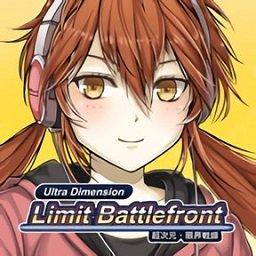 多次元限界战线游戏下载-多次元限界战线手游下载v1.0.1 安卓版
多次元限界战线游戏下载-多次元限界战线手游下载v1.0.1 安卓版 盛世三国37wan下载-37玩盛世三国手游下载v1.0 安卓版
盛世三国37wan下载-37玩盛世三国手游下载v1.0 安卓版 陆战雄狮小米版下载-陆战雄狮小米手游下载v1.12 安卓版
陆战雄狮小米版下载-陆战雄狮小米手游下载v1.12 安卓版 三国战域手机版-三国战域手游官网(暂未上线)v1.1.0 官方安卓版
三国战域手机版-三国战域手游官网(暂未上线)v1.1.0 官方安卓版 日韩电影大全下载-日韩电影app下载v1.3.7 安卓版
日韩电影大全下载-日韩电影app下载v1.3.7 安卓版 有视频app官网下载-腾讯有视频手机版下载v1.0.2.110 安卓最新版
有视频app官网下载-腾讯有视频手机版下载v1.0.2.110 安卓最新版 萌植大作战游戏下载-萌植大作战最新版下载v1.0.0 安卓版
萌植大作战游戏下载-萌植大作战最新版下载v1.0.0 安卓版 超级英雄小队下载安装-超级英雄小队最新版下载v1.0 安卓版
超级英雄小队下载安装-超级英雄小队最新版下载v1.0 安卓版 doomsday survival手游下载-doomsday survival手机版下载v1.250.149 安卓版
doomsday survival手游下载-doomsday survival手机版下载v1.250.149 安卓版 海岛纷争无限破解版下载-海岛纷争破解版下载v1.1.0 安卓内购版
海岛纷争无限破解版下载-海岛纷争破解版下载v1.1.0 安卓内购版
九游任性足球手游下载-任性足球九游版下载v0.6.0 安卓版
 体育竞技 / 968.59MB / 2015-4-28 / Android / 中文 / 海南水云信息科技有限公司 / v0.6.0 安卓版 下载
体育竞技 / 968.59MB / 2015-4-28 / Android / 中文 / 海南水云信息科技有限公司 / v0.6.0 安卓版 下载
闹闹天宫2手游下载安装-闹闹天宫2官方正版下载v3.0.6 安卓版
 策略塔防 / 973.92MB / 2021-1-4 / Android / 中文 / 蓝港在线(北京)科技有限公司 / v3.0.6 安卓版 下载
策略塔防 / 973.92MB / 2021-1-4 / Android / 中文 / 蓝港在线(北京)科技有限公司 / v3.0.6 安卓版 下载
第一次世界大战游戏下载-第一次世界大战手机版下载v1.4.52 安卓版
 策略塔防 / 845.67MB / 2020-3-9 / Android / 中文 / v1.4.52 安卓版 下载
策略塔防 / 845.67MB / 2020-3-9 / Android / 中文 / v1.4.52 安卓版 下载
真实战略游戏下载-真实战略手游下载v1.04 安卓官方版
 策略塔防 / 651.14MB / 2022-5-20 / Android / 中文 / v1.04 安卓官方版 下载
策略塔防 / 651.14MB / 2022-5-20 / Android / 中文 / v1.04 安卓官方版 下载
僵尸冲突2游戏下载-僵尸冲突2中文版下载v5.0.0 安卓版
 策略塔防 / 992.28MB / 2023-2-27 / Android / 中文 / v5.0.0 安卓版 下载
策略塔防 / 992.28MB / 2023-2-27 / Android / 中文 / v5.0.0 安卓版 下载
战争指挥官手游下载-战争指挥官手机版下载v6.1.0 安卓版
 策略塔防 / 242.3MB / 2020-4-19 / Android / 中文 / v6.1.0 安卓版 下载
策略塔防 / 242.3MB / 2020-4-19 / Android / 中文 / v6.1.0 安卓版 下载
战场机器官网下载-战场机器手游下载v1.1.2 安卓版
 策略塔防 / 469.10MB / 2022-9-4 / Android / 中文 / v1.1.2 安卓版 下载
策略塔防 / 469.10MB / 2022-9-4 / Android / 中文 / v1.1.2 安卓版 下载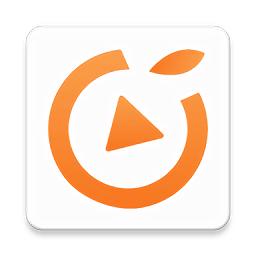
腐剧tv3.0官方下载-腐剧tv3.0app下载v8.6.7 安卓版
 视频播放 / 457.87MB / 2018-10-26 / Android / 中文 / v8.6.7 安卓版 下载
视频播放 / 457.87MB / 2018-10-26 / Android / 中文 / v8.6.7 安卓版 下载
风暴要塞游戏下载-风暴要塞手机版下载v2.6.1 安卓版
 策略塔防 / 902.30MB / 2010-11-29 / Android / 中文 / v2.6.1 安卓版 下载
策略塔防 / 902.30MB / 2010-11-29 / Android / 中文 / v2.6.1 安卓版 下载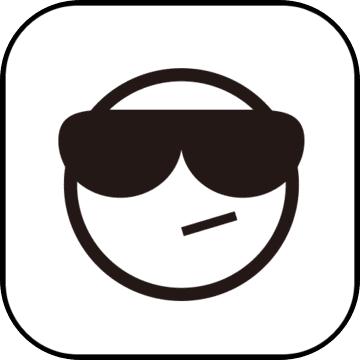
终极要塞华为游戏下载-终极要塞华为版下载v1.1.48 安卓版
 策略塔防 / 318.85MB / 2023-4-24 / Android / 中文 / v1.1.48 安卓版 下载
策略塔防 / 318.85MB / 2023-4-24 / Android / 中文 / v1.1.48 安卓版 下载
神圣军团国际服游戏下载-神圣军团国际版手游下载v2.1.5 安卓版
 策略塔防 / 807.76MB / 2022-7-28 / Android / 中文 / v2.1.5 安卓版 下载
策略塔防 / 807.76MB / 2022-7-28 / Android / 中文 / v2.1.5 安卓版 下载
煮酒论三国单机游戏下载-煮酒论三国单机版下载v1.5.1 安卓版
 策略塔防 / 562.53MB / 2019-1-1 / Android / 中文 / v1.5.1 安卓版 下载
策略塔防 / 562.53MB / 2019-1-1 / Android / 中文 / v1.5.1 安卓版 下载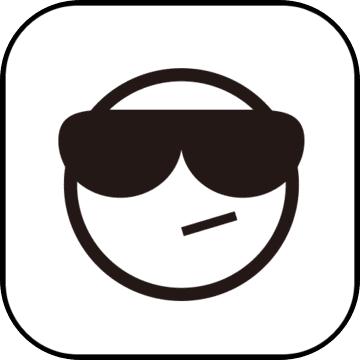
英雄棋士团破解版下载-英雄棋士团无限金币版下载v1.8.8 安卓版
 策略塔防 / 61.57MB / 2015-4-19 / Android / 中文 / v1.8.8 安卓版 下载
策略塔防 / 61.57MB / 2015-4-19 / Android / 中文 / v1.8.8 安卓版 下载